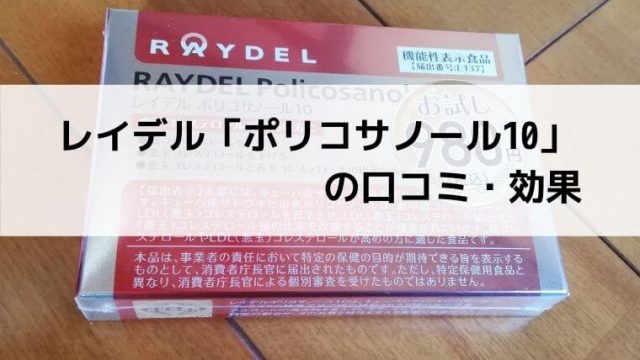スポンサーリンク
エクセルを使おうとしたら、突然数式が自動計算されなくダブルクリックしないと結果が反映されない!なんてことがあり困惑することがありますよね。
そんな現象が起こった際は、原因を確認して対処しましょう。

スポンサーリンク
エクセルの計算方法が“手動”で数式が反映されない
エクセルの計算方法の設定が「手動計算」になっていないか確認してみて下さい。
①「数式」-「計算方法」

②「ファイル」-「オプション」-「数式」-「計算方法の設定」-「ブックの計算」
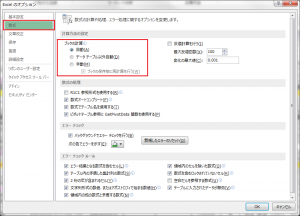
もし「手動」になっていたら「自動」に変更して下さい。これで数式がダブルクリックしなくても自動で計算されますよ!

Excel(エクセル)の計算方法がいつの間にか「手動」になっているのは? スポンサーリンク
(adsbygoogle = window.adsbygoogle || []).push({...
セルの書式設定が“文字列”で反映されない
エクセル以外のデータを、エクセルに取り込んだりするとセルの書式設定が「文字列」として認識されて数式が入っていたとしてもダブルクリックしないと反映されません。
その場合は、「区切り位置」機能を使い1セル1セルずつダブルクリックしなくても一瞬で数式を反映させます。
- 変更させたい対象の列を選択します。
- 「データ」タブをクリック
- 「区切り位置」をクリック。
- 「別窓(区切り位置指定ウィザード)」が開く。
- 何もせず「完了」をクリック

そうすることで数式の結果が反映されます。
エクセルについて困っていることがあったら「Excel・エクセル」カテゴリで見つけるか、右上の検索機能を使って探してみて下さいね!
スポンサーリンク
スポンサーリンク